Сегодня мы собираемся сделать урок по эффекту морозного текста. Хотя на улице еще холодно и по-зимнему, я подумал, что пора бы привезти еще немного зимнего. текстовые эффекты для наших читателей.
Итак, начните с создания нового холста любого желаемого размера, а пока используйте простой белый фон (#ffffff). Позже мы добавим к фону собственную текстуру или изображение, но сейчас вам будет намного проще работать и видеть все эффекты на белом холсте.

Выберите инструмент для набора текста и, используя шрифт Arial Rounded MT Bold со значением «острый», используйте очень большие буквы, скажем, более 100. Для целей урока мы использовали 115, однако, если вы решите загрузить PSD, вы увидите, что Наш исходный холст состоит из букв размером шрифта 195.
Введите слово.
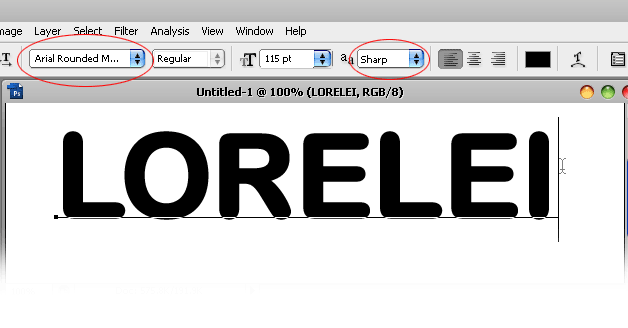
Основная часть этого урока Photoshop состоит из точного применения стилей слоя, поскольку мы собираемся работать с специально разработанными изогнутыми текстурами (по умолчанию) и многими другими функциями. Давайте начнем и, пожалуйста, попробуйте следовать за нами на протяжении всего урока, если вы хотите добиться того же результата.
Перейдите в «Слой >> Стили слоя» и начните с параметров «Тень». Примените настройки, как показано ниже. Для тени мы использовали темно-синий, почти черный цвет: #003059. Однако не стесняйтесь выбирать другой оттенок, если впоследствии вы собираетесь работать со светлым фоновым полотном.

Переключите вкладку на Внутреннюю тень. Для внутренней тени мы использовали серо-синий цвет #0a7eaf, который прекрасно дополнит общую зимнюю атмосферу этого текста. Пожалуйста, обратите внимание на то, что мы используем здесь «Шум» на уровне 3%, чтобы добавить эффект зернистости/снежности.
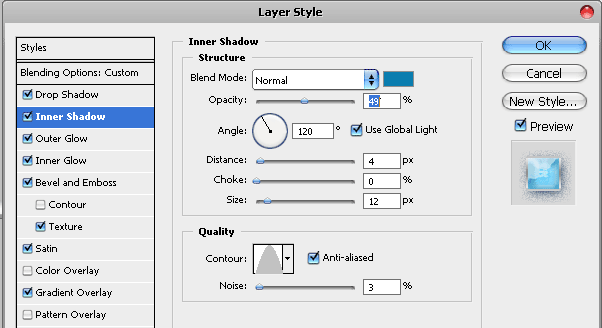
Переключитесь на Outer Glow и примените очень темный эффект внешнего свечения. Мы использовали #0a1732 с 35%, что дало нам светлый, но темный контурный оттенок.

Переходим (в Photoshop...) к настройкам внутреннего свечения. Это дает нам текстовый эффект ощущение света и отражения, но это будет не прямой прожектор, а скорее холодное отражение, которое вы привыкли видеть, глядя на лед. Также обратите внимание, что мы применили 17% очень видимого шума.

Добавьте настройки Bevel и Emboss для создания чрезвычайно изогнутого эффекта.




ОК, клик http://photoshop.nazory.eu/podle-http-loreleiwebdesign-com
выглядит потрясающе!
Удивительно, как вы оцениваете варианты, которые можете использовать.
Спасибо, рад, что вам понравилось!
Я не знаю, как вставить цвет. Потому что мой текст все еще серый… Я хочу, чтобы текст был синим!
попробуйте установить градиенты на оттенки синего или, альтернативно, используйте параметры наложения цвета с синим оттенком по вашему выбору. 🙂
Я сделал в течение 1 слабого!!
Я горжусь собой!!
Спасибо за ваше обучение!
Но не такой, как ты…
[…] ??????? ?????? ????????? ?????? ?? ?????? ????? Лорелей. ?????? ????? ????????? ????? ????????? ? ????????? […]
Как вы можете обновить некоторые шаги в уроке? (например, слои…)
я не могу вставить изображение под текст… как мне это сделать?
Где взять выкройку Weave 5?
Вау, это действительно круто!
Потрясающий урок! Спасибо!
отличные репортажи..ты хороший художник..я работаю веб-дизайнером в http://www.websitedevelopment-india.com и это помогло мне улучшить мою дизайнерскую работу..спасибо
[…] 10. Создайте красивый морозный текстовый эффект […]
[…] 10. Создайте красивый морозный текстовый эффект […]
[…] 10. Создайте красивый морозный текстовый эффект […]
[…] ???????????????????????????? […]
[…] 10. Создайте красивый морозный текстовый эффект […]
[…] 10. Создайте красивый морозный текстовый эффект […]
[…] 10. Создайте красивый морозный текстовый эффект […]
[…] 16. Эффект морозного текста […]
[...] https://loreleiwebdesign.com/2010/01/18/design-beautifully-frosty-text-effect/ [...]
[…] Бесплатный урок по Photoshop […]
[…] 30. Лорель — Морозный логотип Photoshop […]
[…] 10. Создайте красивый морозный текстовый эффект […]
Действительно полезный пост навсегда. Я верю, что это поможет в моем следующем проекте.